
Популярность очков виртуальной реальности растет день ото дня. Но не все знают, как правильно пользоваться девайсом. Много вопросов возникает по поводу настройки и подключения.
В данной статье мы разберем, как подсоединить VR гарнитуру к ПК. Для наглядности обсудим нюансы коннекта на примере VR BOX — одного из самых качественных устройств, представленных на рынке.

Чтобы приступить к настройке, вам понадобятся:
- Персональный компьютер (правда неожиданно).
- Телефон.
- Очки VR BOX
- Приложение и программа Trinus VR.
Процесс подключения VR очков к ПК
Скачать приложение Trinus VR для смартфона можно из любого стора, не важно Android у вас или iOS. На ПК придется установить Trinus VR Server. Программу легко найти в Google. Есть версии под все операционные системы, в том числе и Linux.
Как подключить любые vr-очки к компьютеру и играть в 3D игры
Теперь необходимо настроить соединение между компьютером и смартфоном. Чтобы обеспечить корректную передачу картинки, нужно немного повозиться:

- зайдите в опции Trinus VR Server на вашем ПК;
- активируйте функцию «Fake Roll»;
- подберите оптимальное разрешение экрана и «поиграйте» с масштабом.
Далее – подключите смартфон к ПК. Это можно сделать двумя способами: с помощью кабеля или через Wi-Fi. Выбрать самый удобный вариант можно на главной странице Trinus VR. Пользователи отмечали, что при кабельном коннекте, качество картинки гораздо выше, чем при беспроводном.
После выполнения всех настроек, программа запустит трансляцию на телефон. Теперь разместите смартфон в специальном отсеке VR гарнитуры и наслаждайтесь виртуальной реальностью.
В большинстве случаев для управления достаточно клавиатуры, мыши и движений головой. Но некоторые игры требуют наличия контроллера вне зависимости от модели очков. Геймпад придется приобретать отдельно. Контроллер подключается к ПК через Bluetooth. Учтите, может возникать задержка сигнала, но эту проблему легко устранить путем оптимизации настроек.

Аналоги Trinus VR
Разработан ряд аналогичных программ для работы с очками виртуальной реальности, но мы бы рекомендовали остановиться именно на Trinus VR — удобном и проверенном решении. Можете также попробовать Vorp X, TriDef 3D и VRD. По функционалу они похожи и дают одинаково качественную картинку.
Заключение
Вот видите, все не так уж и сложно. Пользуясь этой инструкцией, даже последний нуб сможет без проблем подключить VR очки к ПК. Также эта статья будет полезна тем, кто не хочет переплачивать за дорогие девайсы. Используйте ресурсы вашего компьютера, чтобы окунуться в мир виртуальной реальности.
Поделиться в соц. сетях:
Источник: vr-app.ru
Как подключить VR очки виртуальной реальности к компьютеру самому

Любители виртуальной реальности часто спрашивают, как подключить VR очки к компьютеру, и можно ли это сделать. Такой вариант подходит для случаев, когда хочется получить доступ к большему набору игр и другому контенту. Ниже приведем пошаговую инструкцию к действию, а также рассмотрим проблемы, связанные с подключением VR очков к ПК, и приведем их решение.
Как подключить VR очки к компьютеру
Перед началом работ подготовьте все необходимое. Для соединения потребуются:
- VR-очки (девайс для виртуальной реальности). Для примера рассмотрим устройство VR Box.
- Телефон на ОС Андроид, имеющий диагональ в 4,7 дюйма.
- USB-провод.
- Программа Trinus VR, без которой подключение VR очков к компьютеру невозможно. Она применяется для автоматической настройки правильной картинки игр.
- Сама игра. Для пробы рекомендуется выбрать что-то более простое, не требующее высоких системных ресурсов. Последние версии приложений могут не подойти для пользования очков VR Box.

Перед тем как подключить очки виртуальной реальности к компьютеру, подготовьте необходимый софт. Так, программу Trinus VR можно скачать в любом из магазинов — App Store для Айфона или Google Play для смартфона с Андроид. Для подключения очков виртуальной реальности к компьютеру (ПК) также необходима программа Trinus VR Server. Ее легко найти для Виндовс, Линукс и других операционных систем через поисковую систему Гугл.
Теперь рассмотрим, как подключить очки виртуальной реальности к ноутбуку или компьютеру. Существует два способа:
- Соедините последовательно VR-очки, телефон и ПК с помощью USB-разъема.
- Включите на телефоне режим точки доступа.
Если все устройство подключены через USB, программа Trinus VR выдает сообщение об успешном соединении, и можно приступать к дальнейшим действиям. Пользователи отмечают, что проводное соединение дает более высокое качество картинки.
После того, как вам удалось подключить виртуальную реальность к компьютеру, необходимо сделать настройки соединения. Для этого выполните следующие шаги:
- Войдите в программу Тринус на компьютере и перейдите в Настройки.
- Активируйте опцию Fake Roll.

- Выберите подходящее разрешение и оптимальный масштаб.
- Запустите трансляцию на смартфон.
Зная, как подключить виртуальные очки к ПК, вы сможете воспользоваться всеми возможностями VR-реальности и получить доступ к более широкому выбору игр. При этом для настройки можно использовать не только Тринус, но и другие программы. Все они имеют похожий функционал, а отличаются только интерфейсом и размещением пунктов регулировки.

Как вариант, можно выбрать одну из следующих программ:
- Vorp X — софт, позволяющий подключить VR-очки к компьютеру. Многие опции специально адаптированы под виртуальную реальность для максимального применения возможностей гарнитуры. Особенности софта состоят в поддержке более 250 игр, совместимость с VR-реальностью с помощью DirectVR и другое. Дополнительным плюсом является поддержка VLC-плеера и MPC-HC.
- TriDef 3D — программа, обеспечивающая быструю конвертацию графики, видео и изображений в 3D-играх. Основной задачей софта являет перевод в необходимый формат, а также возможность подключить ВР-очки к компьютеру.
Можно поискать и другие программы, но в большинстве случаев хватает Trinus.

Как пользоваться VR-очками на ПК
Разобравшись, как подключить VR очки к ПК и ноутбуку, можно переходить к погружению в виртуальную реальность. Так, для управления применяются следующие элементы:
В некоторых играх необходимо наличие контроллера вне зависимости от модели очков. Геймпад для игры придется купить отдельно и подключить его с помощью проводов или Блютуз. Учтите, что при выборе второго варианта возможна задержка сигнала, но проблему легко устранить с помощью правильно выставленных настроек.

Частые проблемы и пути решения
Новички часто сталкиваются с ситуацией, когда подключить VR-очки к компьютеру не удается. В таком случае сделайте следующие шаги:
- Попробуйте подсоединиться с помощью провода, если соединение с применением WiFi не дает результата.
- Удалите и заново установите приложение Тринус на компьютере и телефоне, если возникают трудности с настройкой изображения.
- Используйте очки виртуальной реальности, которые рекомендованы в инструкции. Как правило, речь идет о VR Box.
- Если вы планируете подключить VR-очки через Айфон, заранее установите несколько программ для настройки. Здесь потребуется Intugame VR, VR Streamer, Kino Console. Учтите, что такое сочетание больше подходи для просмотра фильмов, а не игр.
Помните, что VR-очки предназначены для непосредственной работы со смартфонов. Если вы решили подключить их к компьютеру, придется повозиться с соединением и настройками. При этом не ждите качественной графики, ведь экран телефона имеет сравнительно небольшое расширение, поэтому пиксели все равно будут заметны.
Теперь вы знаете, как подключить VR очки к компьютеру для просмотра фильмов, игры и получения других возможностей. Перед выполнением поставленной задачи заранее подготовьтесь и скачайте программу для настройки на ПК и телефоне. Также подготовьте шнуры на всякий случай, кроме того, когда соединение будет осуществляться по Вай-Фай.
Источник: besprovodnik.ru
Подключение очков виртуальной реальности к компьютеру

Перед тем как переходить непосредственно к выполнению процедуры, убедитесь, что ваш компьютер соответствует следующим требованиям:
| Процессор | Современный Intel или AMD, не менее 4 ядер и/или 8 потоков |
| Видеокарта | NVIDIA GeForce GTX 970 или AMD Radeon R9 290, с не менее 4 Гб памяти |
| ОЗУ | Не менее 8 Гб |
| Операционная система | Windows 10 или Windows 11 с последним пакетом обновлений |
Данные требования – минимальные для комфортной игры, поскольку с железом хуже названного VR-очки, скорее всего, заработают, однако с проблемами, способными испортить опыт.
Вариант 1: Очки с встроенным дисплеем
С девайсами вроде линейки Oculus Rift или HTC Vive дело обстоит просто: как правило, достаточно воспользоваться фирменным софтом. Рассмотрим процедуру на примере подключения к компьютеру модели Oculus Quest 2.
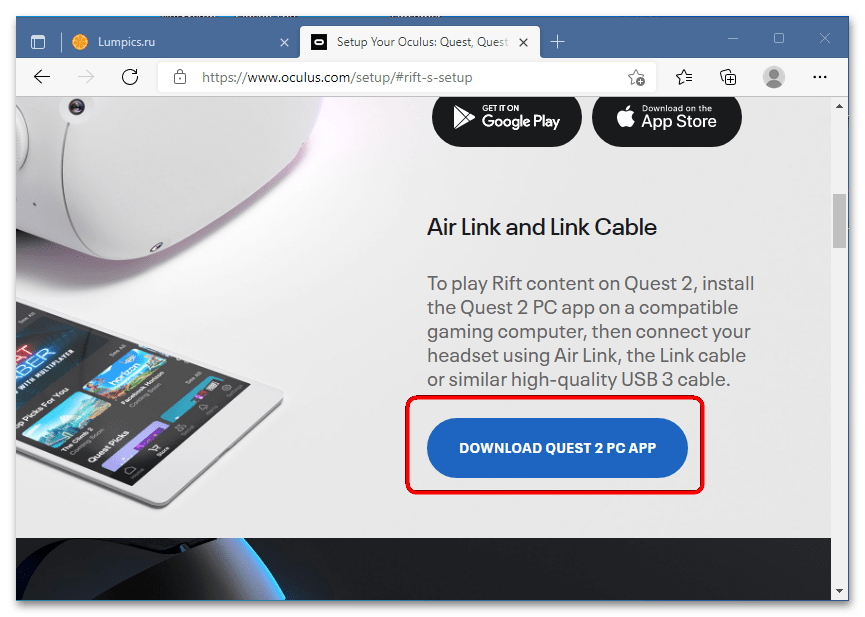
-
Первым делом понадобится посетить официальный сайт компании и загрузить оттуда приложение для работы с очками, воспользовавшись предложенной выше ссылкой. Далее прокрутите страницу до блока «Oculus Quest 2», найдите там кнопку «Download Quest 2 PC App» и нажмите на неё.
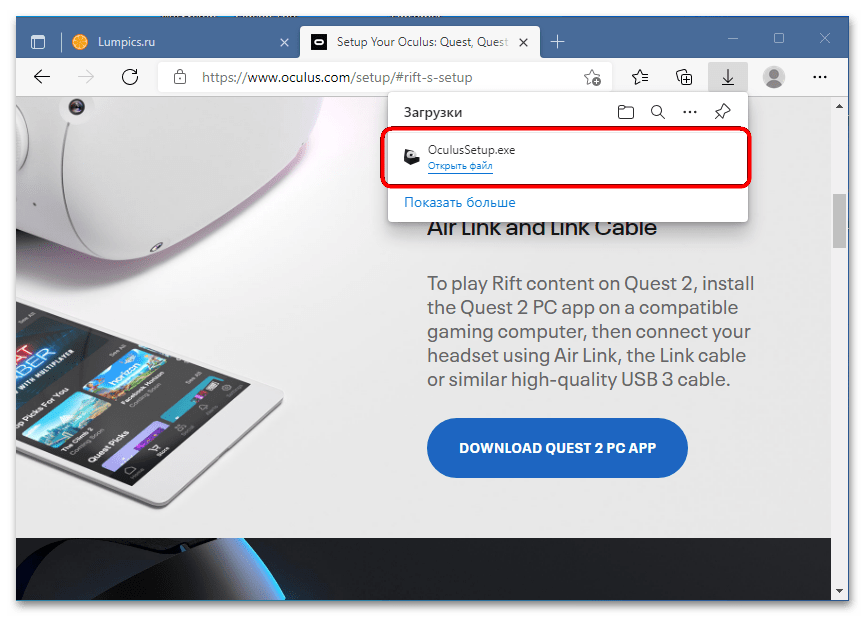
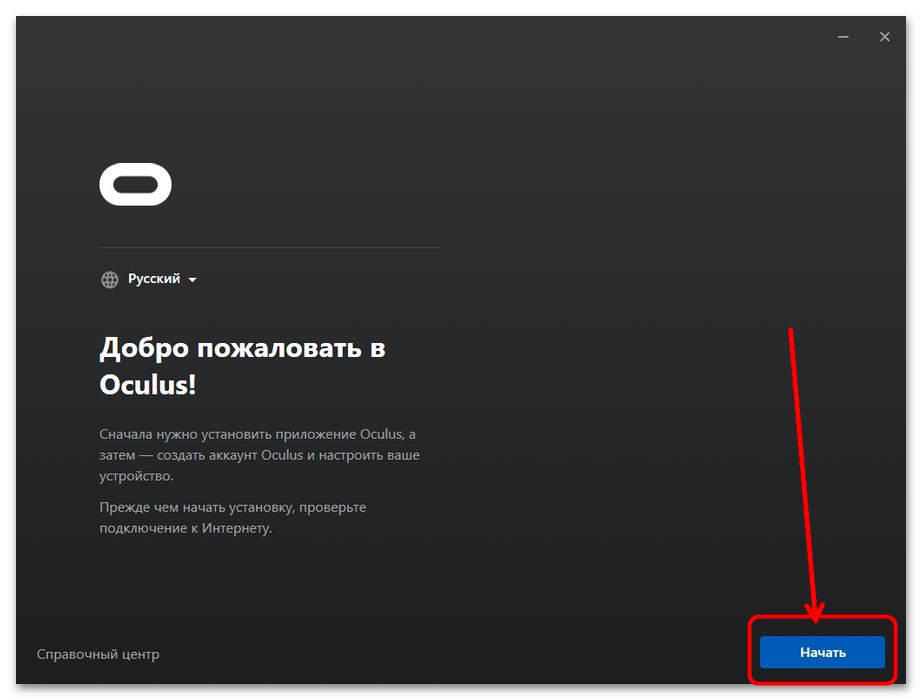
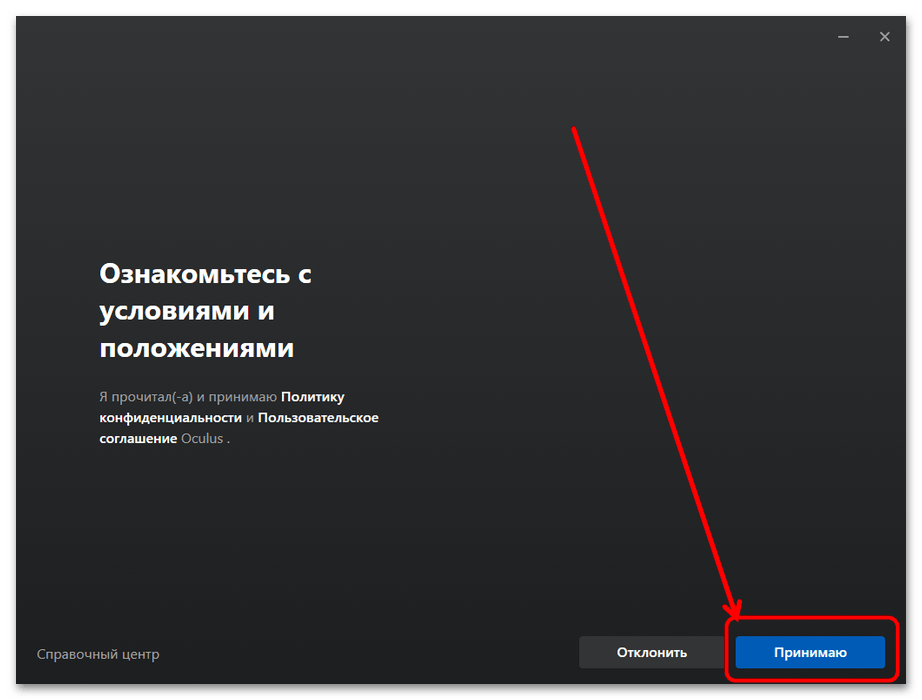
Важно! Папку установки приложения-компаньона изменить нельзя, поэтому убедитесь, что на диске C присутствует требуемый объём!
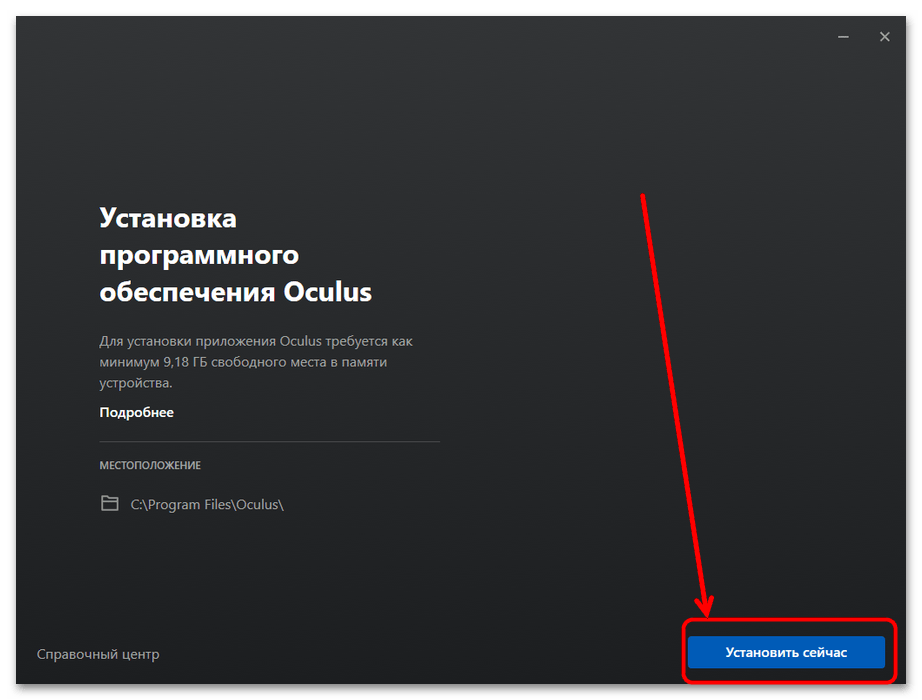
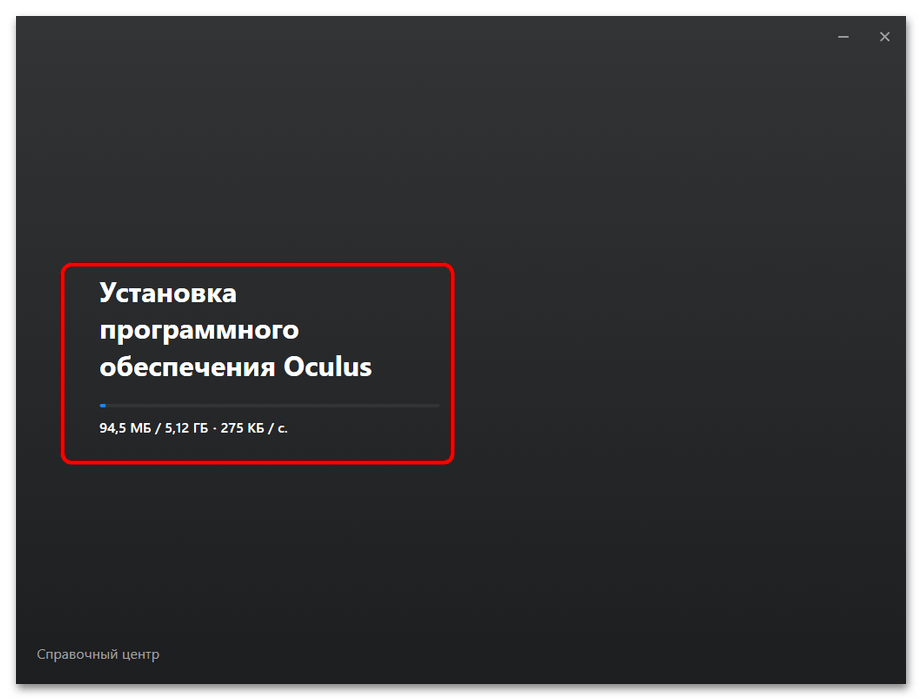 По окончании установки нажмите «Далее».
По окончании установки нажмите «Далее». 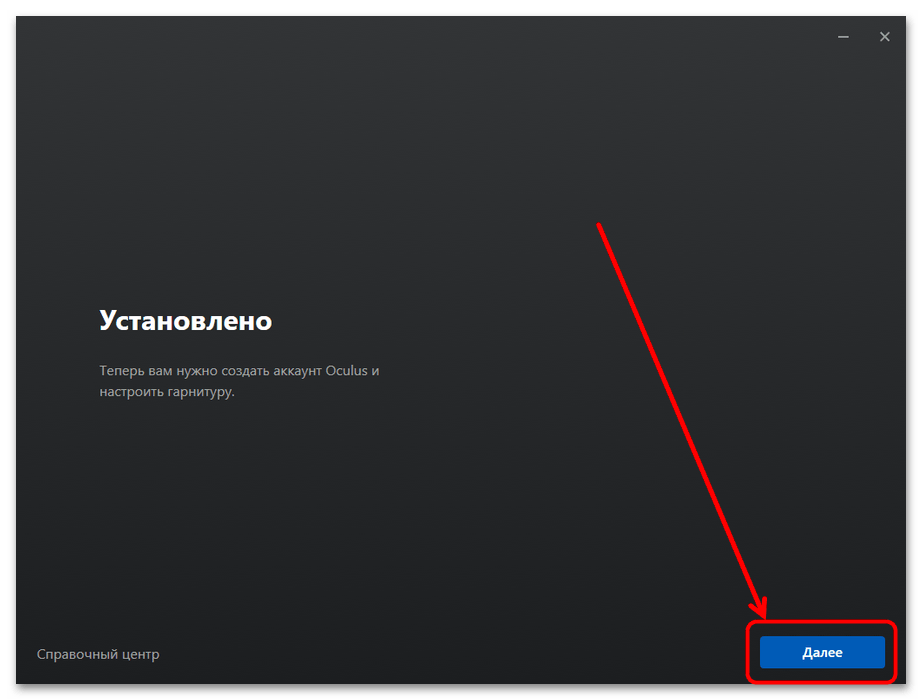
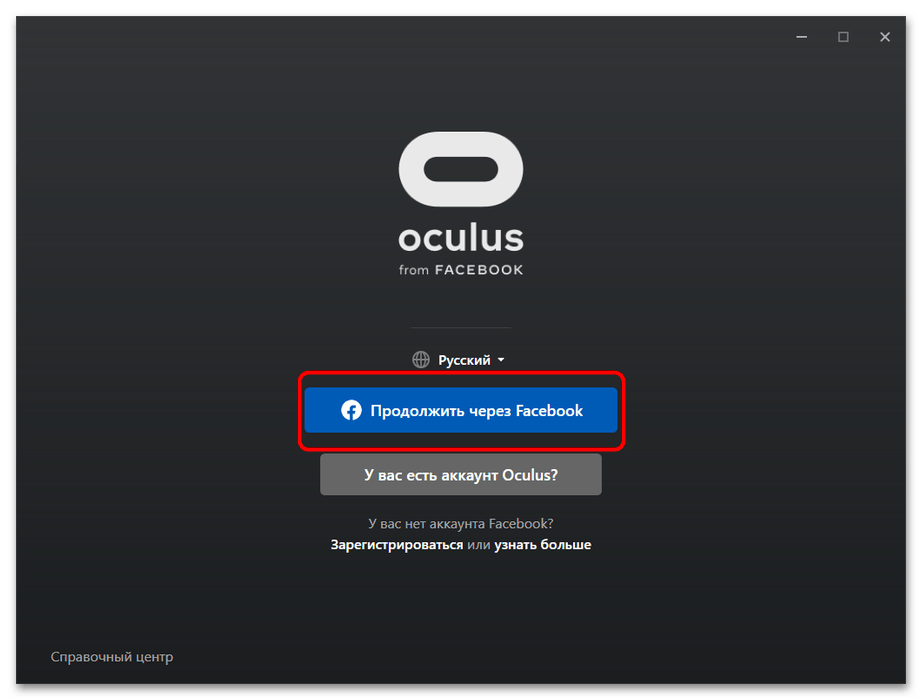 Если же учётка в этом сервисе отсутствует, её потребуется завести – кликните «Зарегистрироваться».
Если же учётка в этом сервисе отсутствует, её потребуется завести – кликните «Зарегистрироваться». 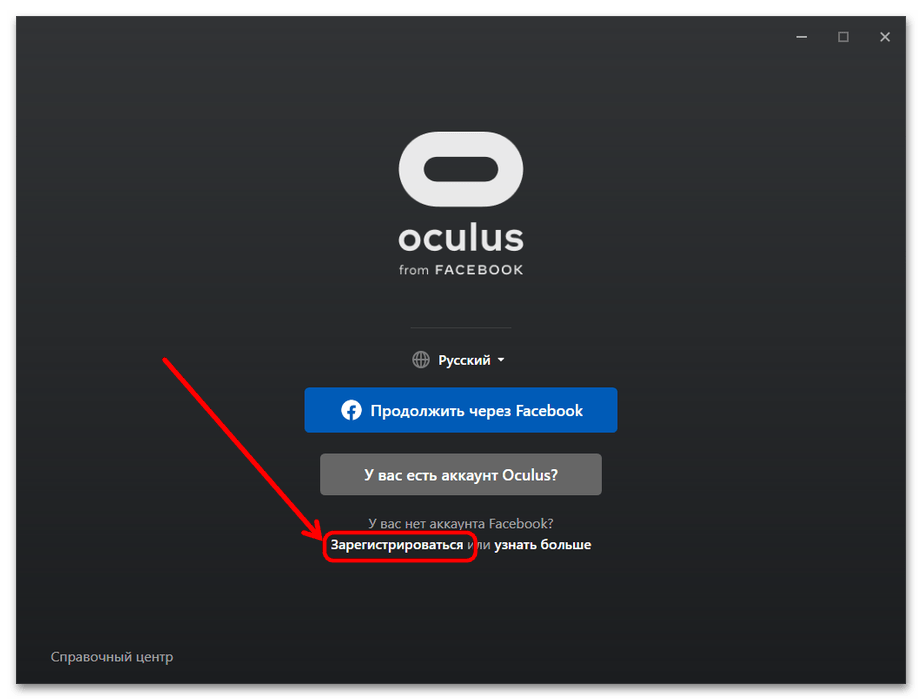 Запустится браузер с интерфейсом регистрации – о том, как она происходит, рассказано в материале ниже. Подробнее: Как зарегистрироваться в Фейсбуке
Запустится браузер с интерфейсом регистрации – о том, как она происходит, рассказано в материале ниже. Подробнее: Как зарегистрироваться в Фейсбуке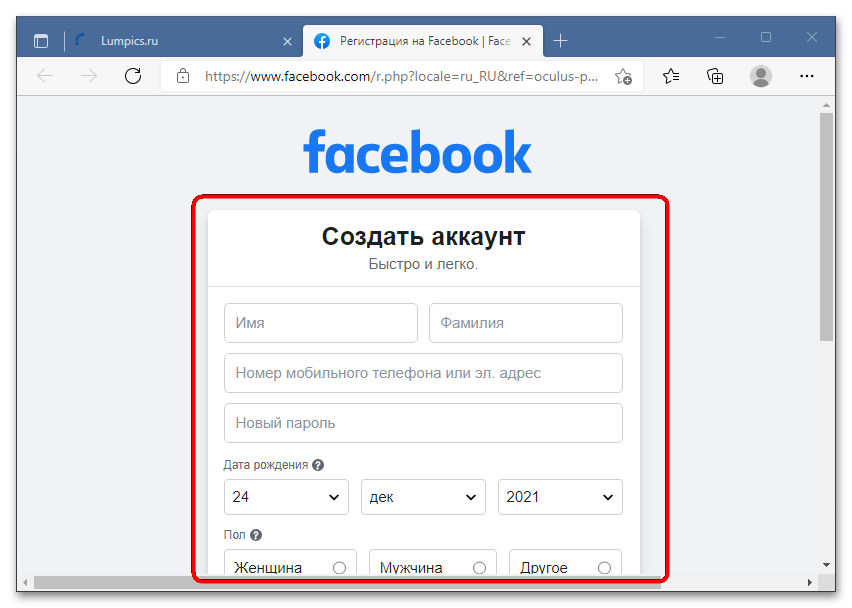
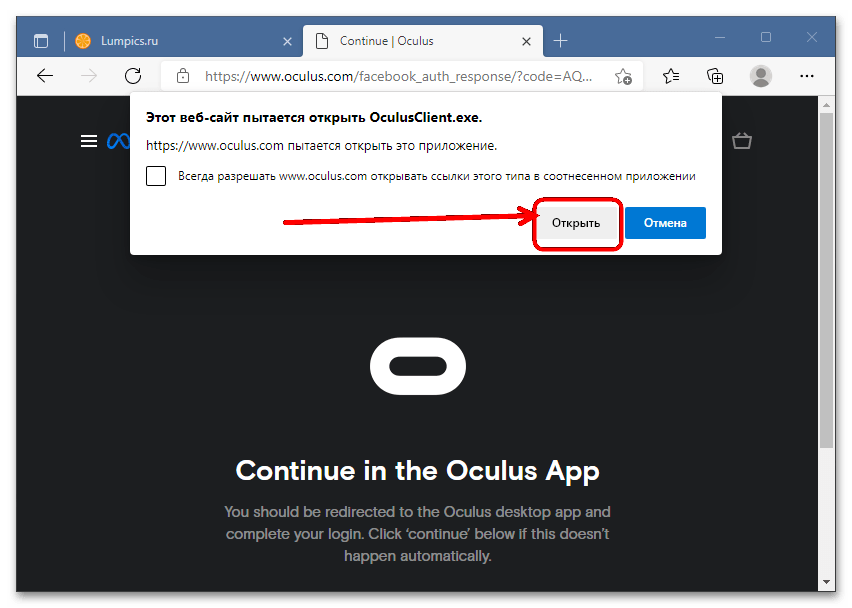
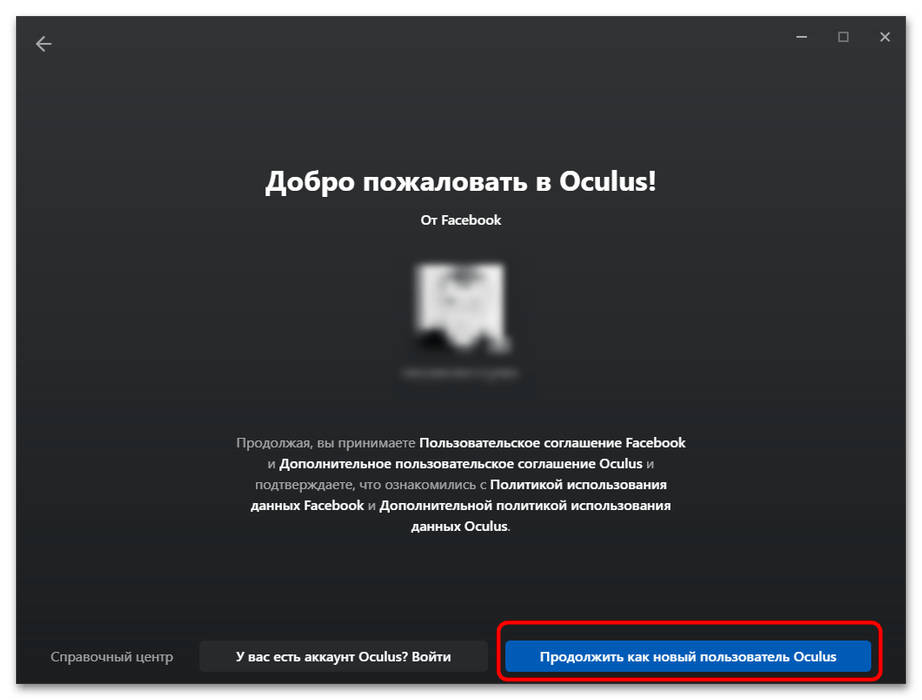
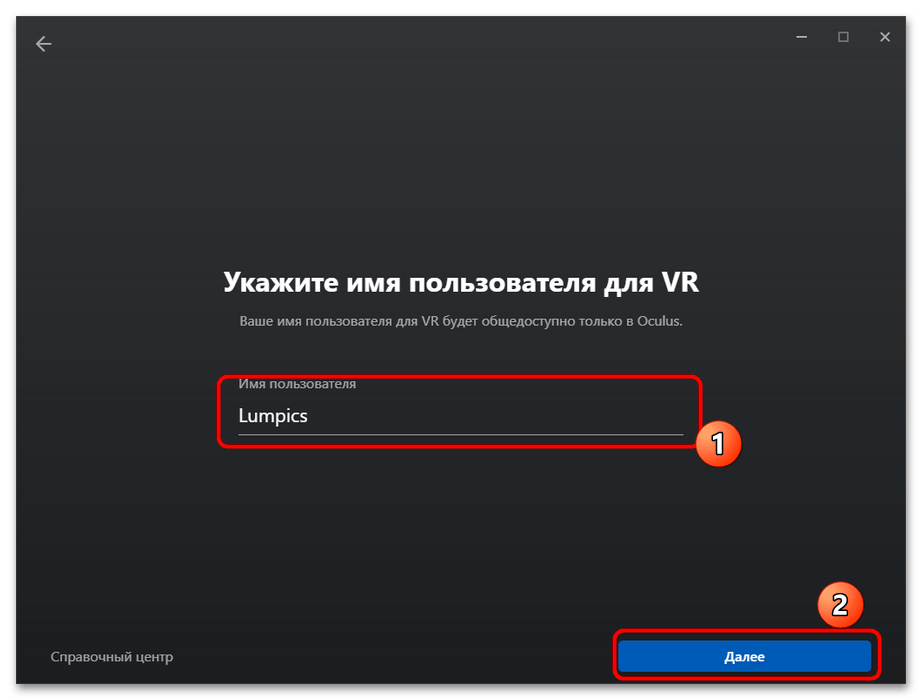 Укажите электронный адрес, куда будут приходить квитанции за покупки в магазине. По умолчанию это ящик, на который зарегистрирован ваш аккаунт в Фейсбуке, но вместо него можно ввести другой,
Укажите электронный адрес, куда будут приходить квитанции за покупки в магазине. По умолчанию это ящик, на который зарегистрирован ваш аккаунт в Фейсбуке, но вместо него можно ввести другой, 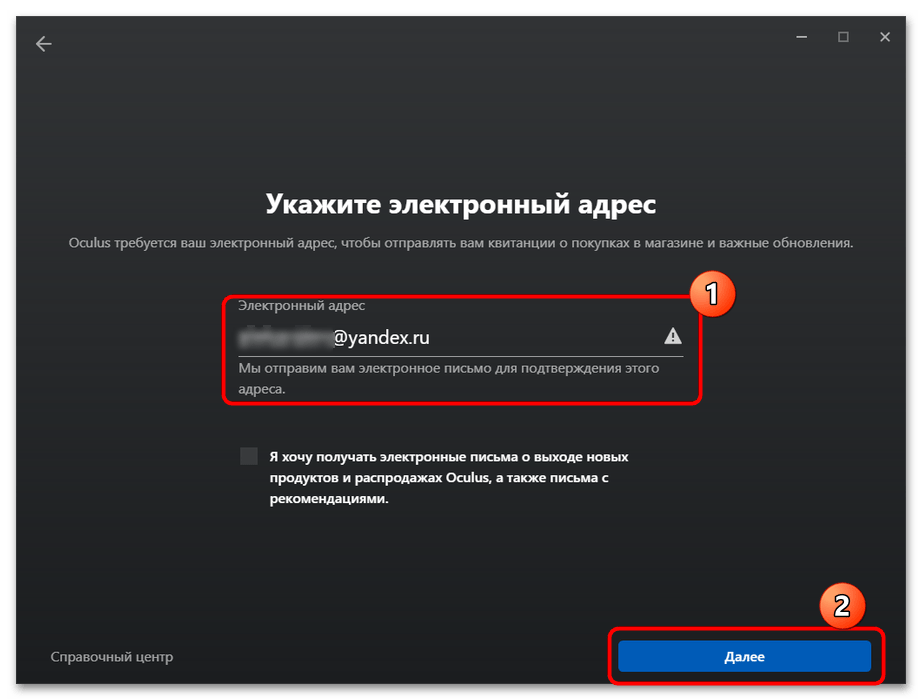 только имейте в виду, что в последнем случае адрес понадобится подтвердить.
только имейте в виду, что в последнем случае адрес понадобится подтвердить. 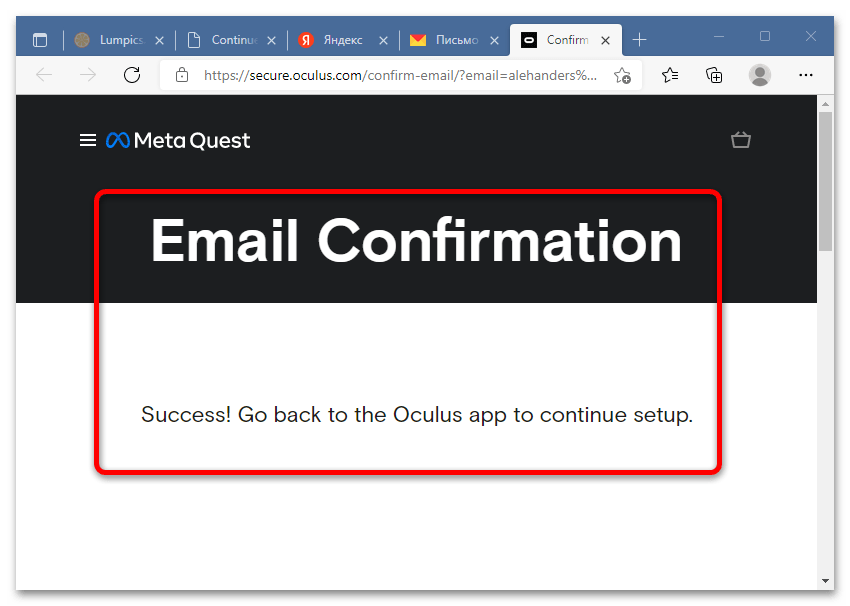
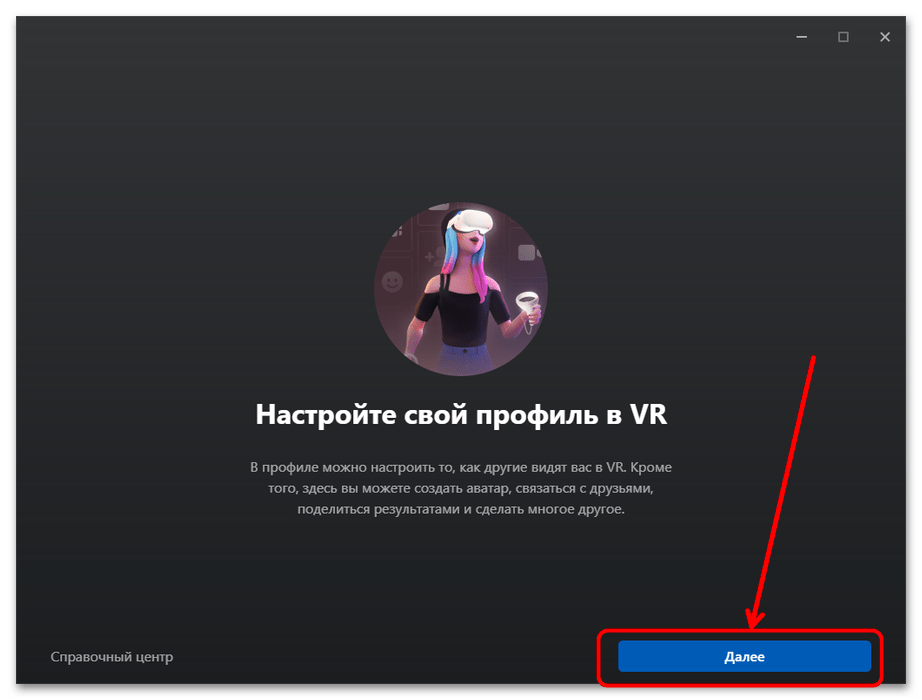 Задать можно такие параметры, как отображаемый аватар, конфиденциальность, способы оплаты и PIN-код на покупку – инструкции для этих шагов достаточно очевидны и не требуют дополнительного разъяснения.
Задать можно такие параметры, как отображаемый аватар, конфиденциальность, способы оплаты и PIN-код на покупку – инструкции для этих шагов достаточно очевидны и не требуют дополнительного разъяснения. 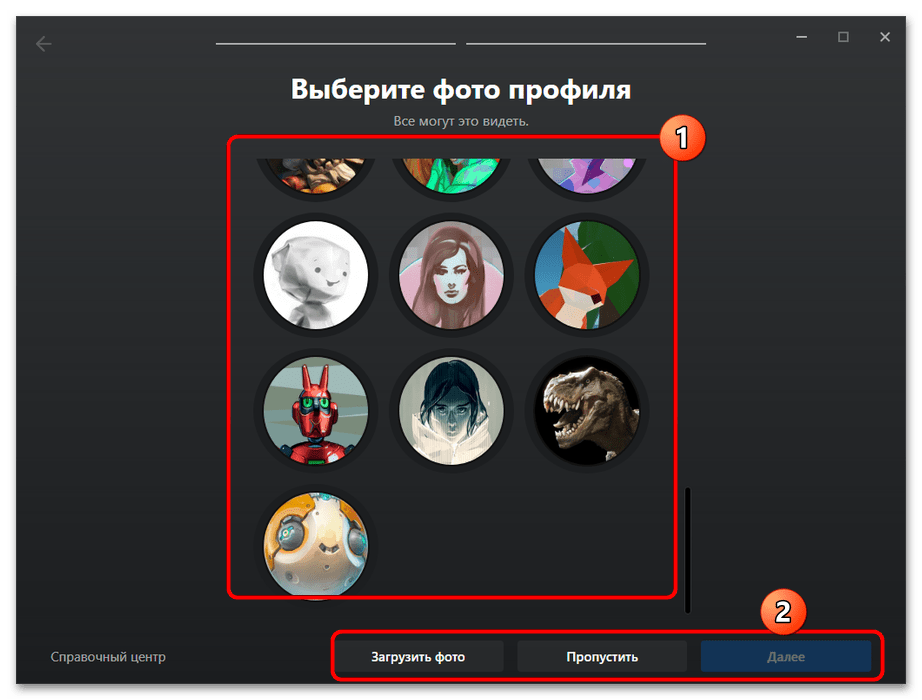
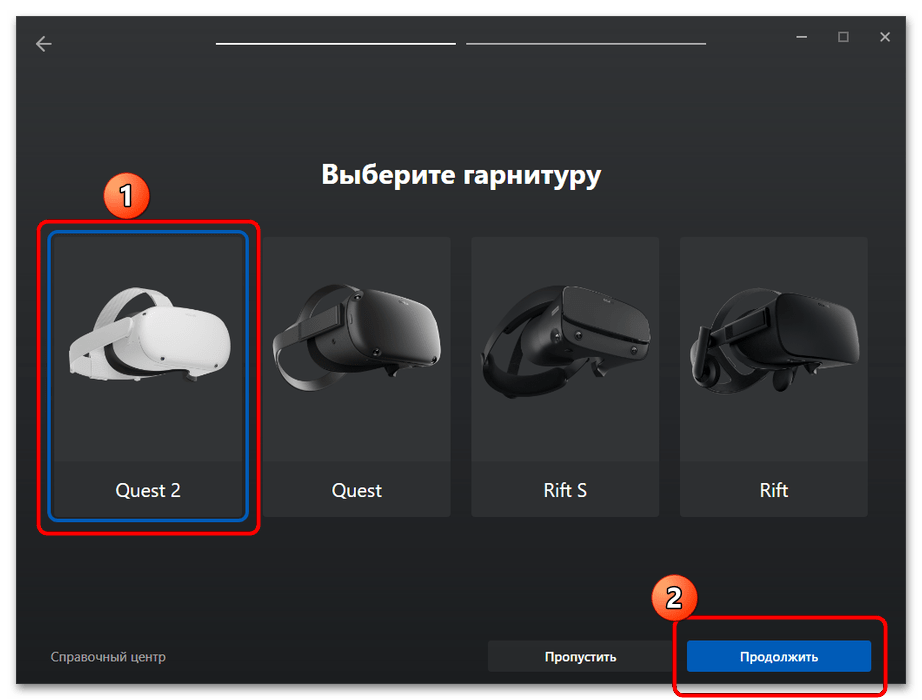 Далее выберите метод подключения – кабель предпочтительнее, поскольку обеспечивает оптимальное быстродействие. Когда приложение предложит подключить устройство, выполните это: соедините кабелем ВР-гарнитуру и ваш ПК.
Далее выберите метод подключения – кабель предпочтительнее, поскольку обеспечивает оптимальное быстродействие. Когда приложение предложит подключить устройство, выполните это: соедините кабелем ВР-гарнитуру и ваш ПК. 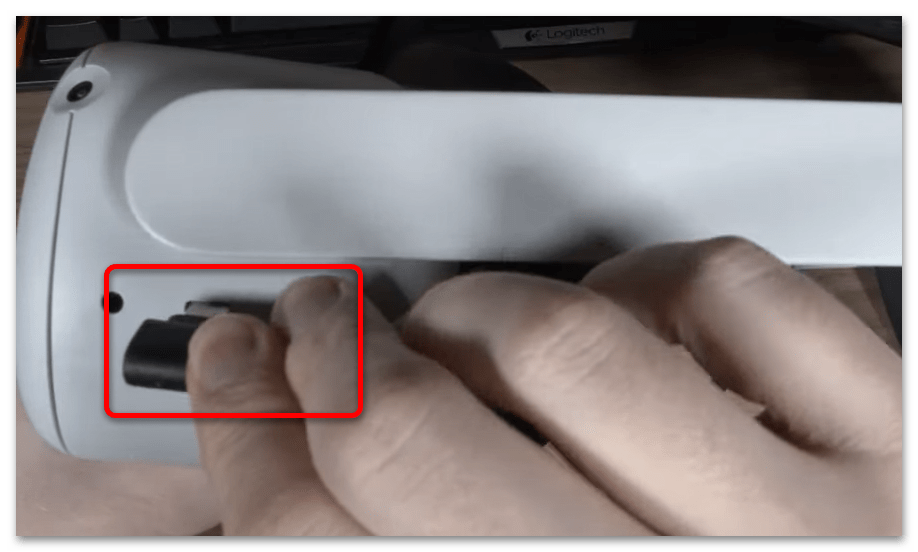 Далее убедитесь, что оно отображается в главном меню программы-компаньона.
Далее убедитесь, что оно отображается в главном меню программы-компаньона. 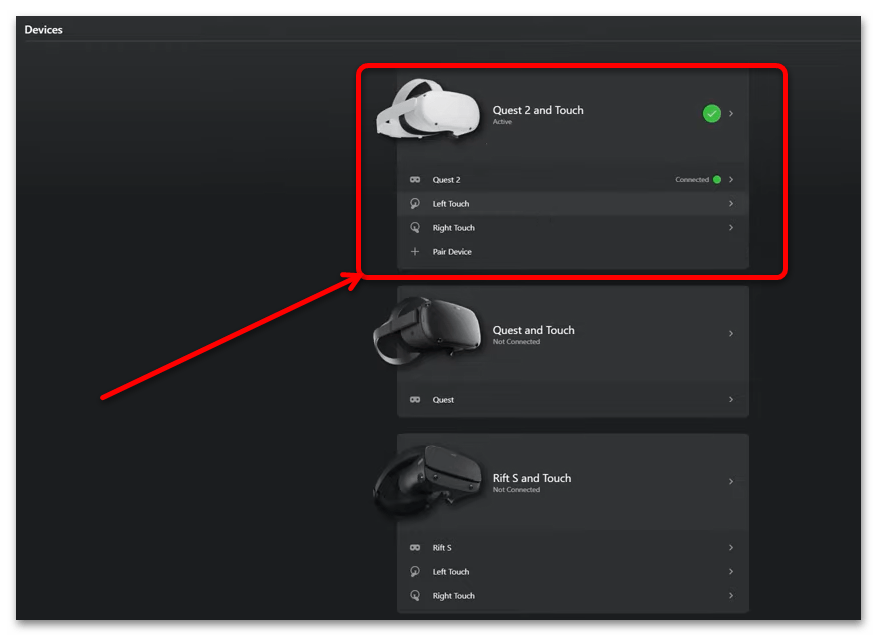 Наконец, наденьте на голову очки и удостоверьтесь, что интерфейс работает нормально.
Наконец, наденьте на голову очки и удостоверьтесь, что интерфейс работает нормально. 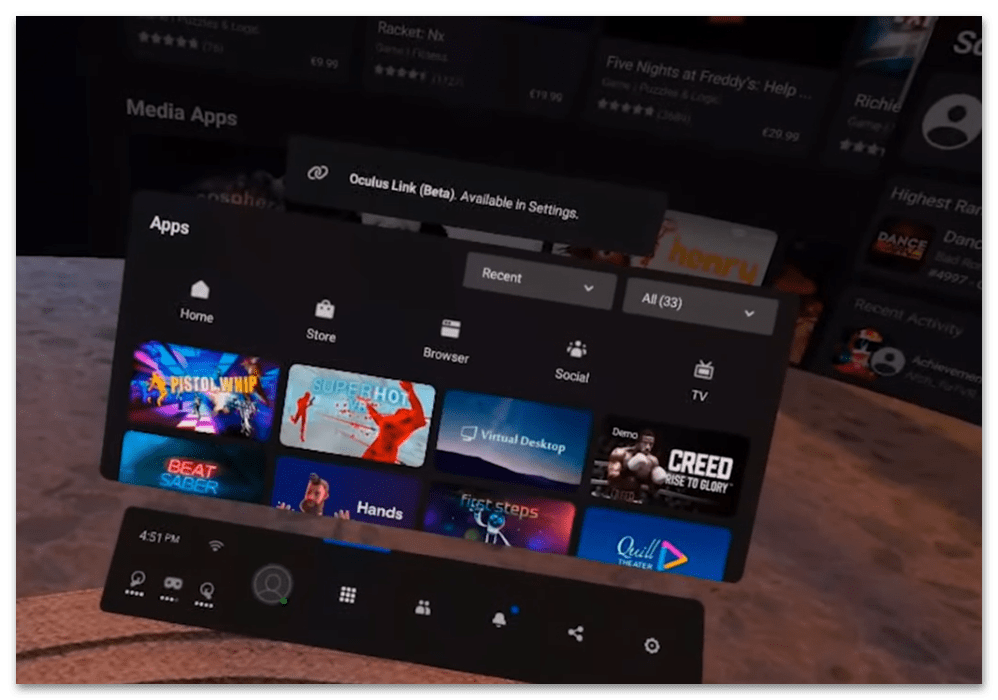
Вариант 2: Очки с использованием смартфонов
Определенной популярностью пользуются устройства без дисплея, требующие для работы использование смартфона. Процедура их подключения к ПК отличается от предыдущего и выглядит следующим образом: